エルミタ的速攻撮って出しレビュー Vol.445
2015.10.08 更新
文:GDM編集部 絵踏 一
MSIのゲーミングマザーボードは、簡易ユーティリティ「Gaming APP」によるお手軽なクロック調整にも対応している。クロックの高い順に「OCモード」「ゲーミングモード」「サイレントモード」の3モードが用意され、クリックするだけでクロックが変動(OCモードのみ要再起動)、パフォーマンスを調整できる。変動幅はそれほど大きくはないものの、その効果を「CINEBENCH R15」で確かめてみよう。
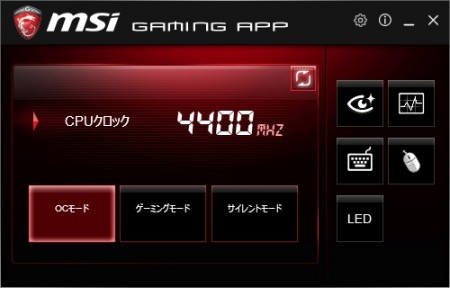 |
|
| MSI製のゲーミングマザーボードに対応する、専用ユーティリティの「Gaming APP」。ワンクリックで3プリセットの動作クロックに調整できる | |
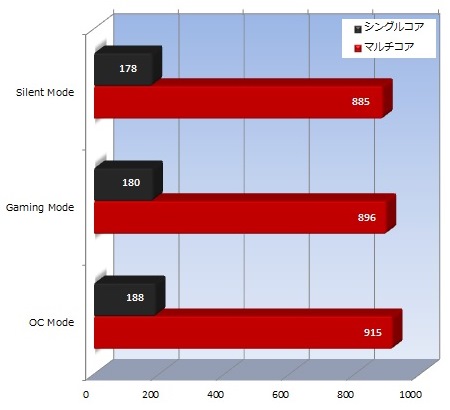 |
|
| 3つのモードの動作クロック別に「CINEBENCH R15」の計測を行った | |
定格の最大4,200MHzで動作する「ゲーミングモード」と最大4,100MHzの省電力モード「サイレントモード」との差は、小幅なクロック変動を反映してごくわずかだ。その点で「サイレントモード」と「OCモード」間では3%以上のスコア差をマーク。「Gaming APP」を使用する場合は、パフォーマンスが欲しい時は「OCモード」、そうでない時は「サイレントモード」といった具合で、この2モードの使用がメインになってくるだろう。
 |
|
| マザーボードの右端には、ユーザーの設定で自在に光るLEDバー「Mystic Light」が搭載されている。光モノが好きなユーザーは、この機能が購入のモチベーションになるかもしれない | |
「Z170A GAMING PRO」が“普通”なミドルレンジモデルでない最大の要素が、マザーボード右端に搭載したRGB LEDバー「Mystic Light」だ。MSI製のゲーミングマザーボード向けの独自ユーティリティ「Gaming APP」に対応し、ソフトウェア操作により1,650万色のカラーカスタマイズが楽しめる。さらに複数の演出効果から好みで発光パターンを選択できるほか、音楽に合わせて明滅させるといった設定も可能。こうしたきめ細かい設定を、しかもこれだけの大きさのバーで演出できるマザーボードは、「GAMING SERIES」中でもこのモデルだけだ。

